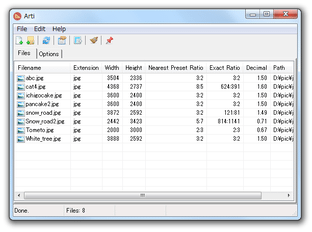画像のピクセルサイズやアスペクト比を、一括解析!「Arti」。
Arti
指定した画像のピクセルサイズ&アスペクト比 を、解析してリストに一覧表示してくれるソフト。
ドラッグ&ドロップで放り込んだ画像のピクセルサイズ(横 × 縦)&アスペクト比 を解析し、結果をリストにまとめて一覧表示できるようにしてくれます。
解析結果の情報を、クリップボードにコピーしたりCSV ファイルに書き出したりする機能も付いています。
「Arti」は、画像のサイズ(横 × 縦)やアスペクト比 を解析してくれるソフトです。
ドラッグ&ドロップで放り込んだ画像の画面解像度&アスペクト比 を解析し、その結果をリストにまとめて一覧表示してくれる... という画像分析ツールで、複数の画像をまとめて手軽に解析できるところが最大の特徴。
シンプルかつ軽快に動作するポータブルアプリで、操作も基本的に “ 画像を放り込むだけ ”なので超簡単。
解析結果の画面も、非常にシンプルで見やすい仕様になっています。
複数の画像のピクセルサイズを、パパッと手早く調べたい時に便利。
ちなみに、解析結果の情報は、クリップボードにコピーしたりCSV ファイルに書き出すこともできたりします。
使い方は以下の通り。
- 「Arti.exe」を実行します。
- メイン画面
が表示されます。
ここに、解析したい画像ファイルをドラッグ&ドロップ。 - すると、ドロップされた画像の
- Filename - ファイル名
- Extension - 拡張子
- Width - 幅
- Height - 高さ
- Nearest Preset Ratio - 最も近いアスペクト比
- Exact Ration - 実際のアスペクト比
- Decimal - アスペクト比(別表記)
- Path - ファイルパス
リスト上のファイルは、各カラムごとにソート(並び替え)することができます。 - リスト上のファイルを右クリックすることにより、
- Open file - 関連付けソフトで開く
- Open file location - ファイルの存在するフォルダを開く
- Copy row text - 各種情報を、クリップボードにコピーする
- Copy files - ファイルをコピーする
- Select all - リスト上にあるすべてのファイルを選択状態にする
- Deselect all - 選択状態を解除する
- Invert selection - 選択状態を反転させる
- Remove selection - 選択中のファイルをリストから除去する
- Refresh - 最新の状態に更新
- Info box※1 - プロパティ を表示する
1 プロパティ画面 上では、各情報の右端にある をクリックすることで、該当の情報をクリップボードにコピーすることができる。
をクリックすることで、該当の情報をクリップボードにコピーすることができる。 - 尚、リストに表示された情報は、メニューバー上の「File」 → 「Export to CSV file」から、CSV ファイルに書き出すことも可能となっています。
| Arti TOPへ |
おすすめフリーソフト
スポンサードリンク